Илья – главный редактор сайта softdroid.net. Является автором нескольких сотен руководств и статей по настройке Android. Около 15 лет занимается ремонтом техники и решением технических проблем iOS и Android. Имел дело практически со всеми более-менее популярными марками мобильных смартфонов и планшетов Samsung, HTC, Xiaomi и др. Для тестирования используется iPhone 12 и Samsung Galaxy S21 с последней версией прошивки.
С появлением мессенджеров, смс-сообщения постепенно уходят в небытие. Однако проблемы остались. Когда нужно восстановить переписку из чата Whatsapp, приходится совершать сложные трюки, не всегда успешные.
Вы узнаете, как быстро восстановить Whatsapp переписку. Если есть резервная копия сообщений – ситуация упрощается, в противном случае попробуйте все другие описанные инструкции. Сделать это несложно, даже новички разберутся.
Примечание. Эти способы все еще работают в 2022 году. Если у вас не получилось – напишите комментарий, изложив подробности: модель телефона, когда была удалена переписка из Whatsapp чата и т.д.
Как Восстановить Удалённые Сообщения/Голосовые/Фото и Видео в WhatsApp, Viber, Telegram, Instagram
Содержание:
Когда удаляется переписка Whatsapp
Чаще всего, история чатов из Whatsapp пропадает:
- после случайного удаления чата через мобильное приложение (вместо Add conversation, вы нажали кнопку Delete chat). Такое происходит из-за неудобства тачскринов;
- после неудачной перепрошивки телефона или сброса настроек – все данные теряются безвозвратно;
- после смены телефона – вам нужно заново устанавливать мессенджер, переписка пропадает.
Основные способы, как можно восстановить переписку Whatsapp:
- использование Backup копии (из Google Drive или локально сохраненной на телефоне)
- восстановление на компьютере посредством программы EaseUS Data Recovery Wizard
- использование мобильной утилиты Undeleter
Как проверить, сохранился ли бекап Whatsapp сообщений
Все чаты, история переписки WhatsApp надежно хранится в резервных копиях. На телефоне бэкапы создаются автоматически – ежедневно и четко по расписанию. Например, в Андроид есть старые резервные копии (не старше 7 дней), архивирование выполняется каждую ночь. В iOS хранится только последняя версия переписки.
Правда, резервирование чатов работает, ТОЛЬКО если опция Chat Backup была активирована в настройках WhatsApp. Как проверить, что резервное копирование было включено?
- Откройте приложение Whatsapp на Андроид или iPhone.

- Перейдите в Настройки, иконка меню расположена в правом верхнем углу с тремя точками.
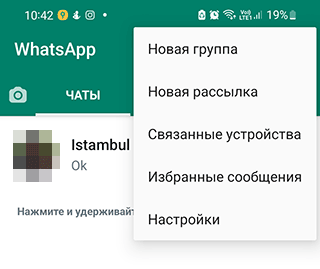
- Перейдите в раздел Чаты > Резервная копия чатов.

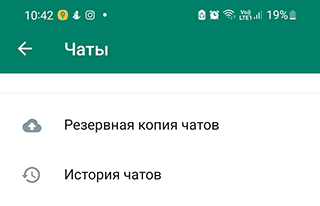
- В iOS необходимая нам опция называется Auto Backup, в Android – Резервное копирование на Google Диск.
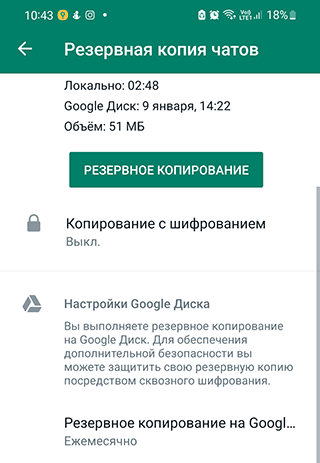
- Нажав на указанную строку, можно указать периодичность бекапа или узнать текущую периодичность.
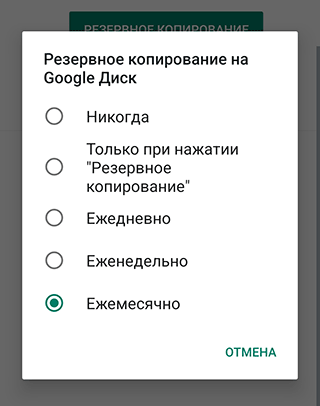
- Если было установлено значение Никогда – резервная копия не выполнялась.
Как восстановить удаленные сообщения в Ватсапе. Восстановить переписку, чаты, фото и видео WhatsApp
Полезно: Как восстановить фото и видео из переписки (если другие способы не помогли)
Простой способ восстановить чаты (при наличии резервной копии)
Способ работает как для iOS, так и для Android, давайте разберем второй вариант. При первом запуске, Whatsapp предлагает настроить резервное копирование в облако Google Drive. Самый простой и очевидный способ восстановления переписки – из файла, сохраненного в Google Drive.
- Удалите Whatsapp с телефона,

- Установите заново – Скачать Whatsapp (последняя версия),
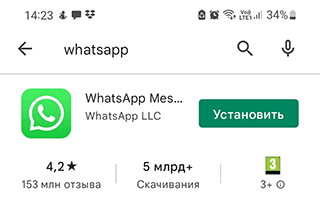
- После установки Whatsapp, откройте мессенджер,
- Подтвердите номер (укажите свой номер телефона – тот же, что использовался прежде),
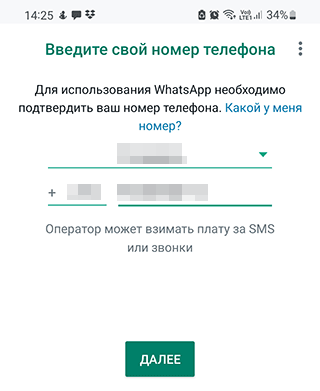
- Восстановите резервную копию. В окне Восстановить копию выберите метод восстановления.
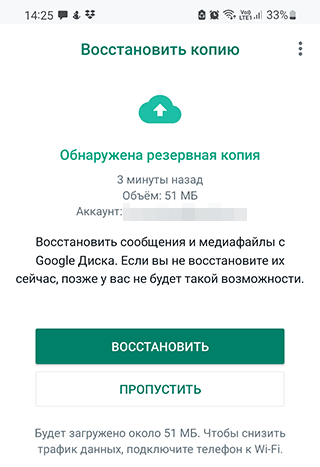
- Нажмите на кнопку Восстановить (Restore).
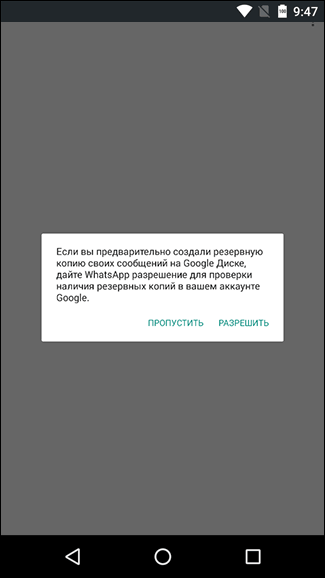
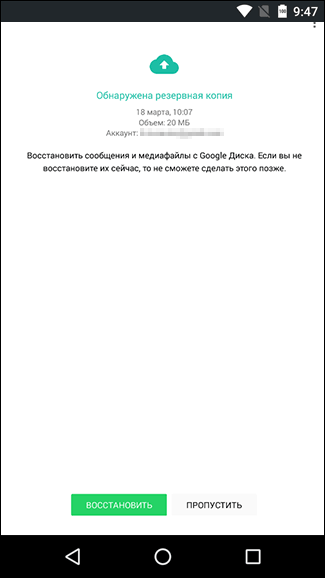
Бекап Whatsapp не найден: причины
Предположим, резервной копии на телефоне и в облаке не оказалось. Это могло произойти по следующим причинам:
- Вы используете другой аккаунт Google – отличный от того, который прежде использовался во Whatsapp;
- При установке Whatsapp, введен телефонный номер, ранее не используемый в приложении;
- Карта памяти была повреждена или на ней есть ошибки (или файл с перепиской не открывается);
- В облаке Google или на карте памяти нет резервной копии переписки.
Восстановление Whatsapp переписки, если нет резервной копии сообщений
Еще один способ, который теоретически может сработать – установить утилиту Tenorshare UltData WhatsApp Recovery и попытаться извлечь данные переписок с ее помощью. Несмотря на то, что программа не восстанавливает текстовые сообщения, в ряде случаев вернуть фотографии и видео можно, в частности если они находились на карте памяти.
Tenorshare UltData WhatsApp Recovery работает со множеством моделей устройств, включая Samsung Galaxy S22, Xiaomi, Redmi, Google Pixel и прочими девайсами, где установлена ОС Андроид.
Программа не требует предварительного изучения. Установить ее можно как на платформу Windows, так и на Mac OS. Далее рассмотрим, как восстановить содержимое Ватсап переписок посредством Tenorshare UltData WhatsApp Recovery.
Шаг 1. Скачайте программу на компьютер, нажав на кнопку Free download.
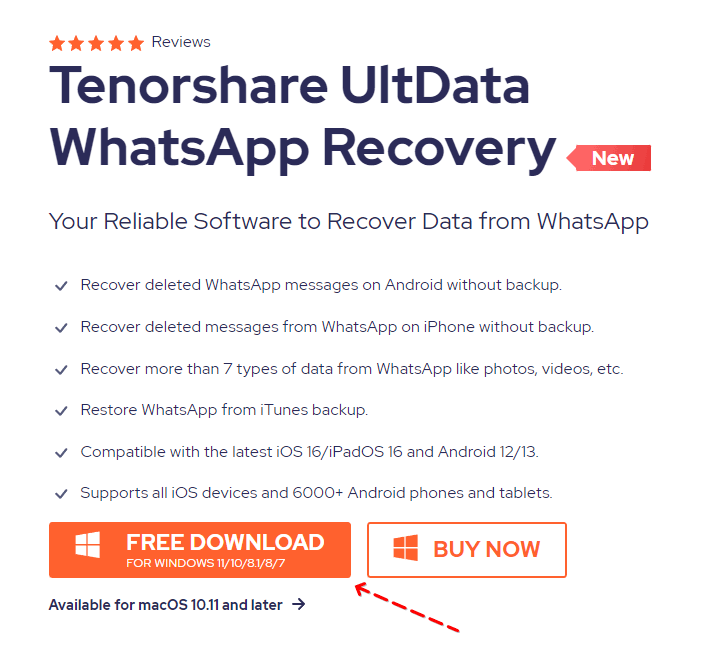
Шаг 2. Установите UltData WhatsApp Recovery, отказавшись от программы по улучшению качества. Выберите место, куда устанавливать утилиту.
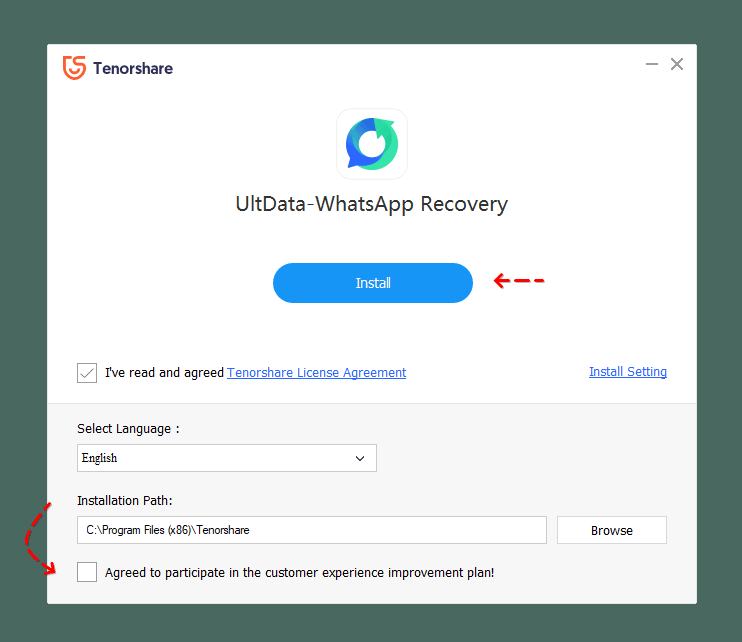
Нажмите на кнопку Start.
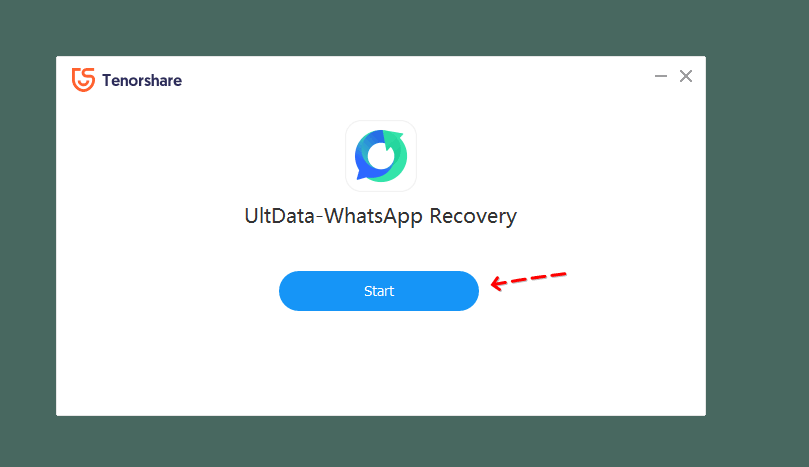
Шаг 3. Подключите Андроид к компьютеру через USB порт.
Шаг 4. Откройте раздел Device в программе и укажите тип устройства – Андроид или iOS. Включите на телефоне отладку по USB.
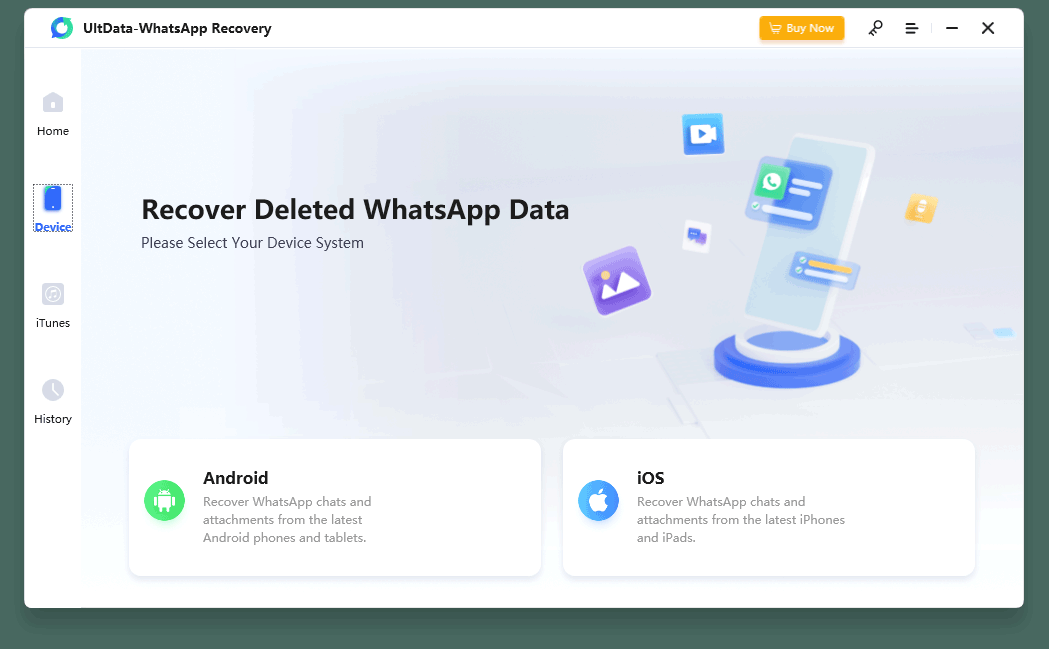
Шаг 5. Нажмите на кнопку Start Scan. Дождитесь, пока программа проверит содержимое телефона и отсканирует память устройства полностью.
Шаг 6. В результате, найденные фото и видео будут доступны для восстановления через соответствующие одноименные разделы.
Шаг 7. Отметьте галочками сообщения, которые были удалены из Whatsapp и которые представляют для вас ценность. Нажмите на кнопку Recover.
Восстановление чатов из локального файла
Если вы не подключали учетную запись Google Drive к Whatsapp, в запасе есть альтернативный способ: переписку можно восстановить из локального файла.
Файлы резервной копии чатов расположены по адресу /sdcard/WhatsApp/. Если найти их не удается, проверьте также внутреннюю память телефона. Если и там файлов нет – возможно, вы их удалили. Тогда см. нижеописанный способ восстановления с использованием программ Undeleter / DiskDigger.
Примечание. Google Drive сохраняет только последнюю версию переписки, в то время как на телефоне хранятся данные Whatsapp за последние 7 дней.
Как восстановить переписку Whatsapp из локального файла:
- Установите файловый менеджер – например, TotalCMD или ES Explorer.
- Откройте папку sdcard/WhatsApp/Databases. В ней собраны все резервные копии переписки. Если файлов нет, проверьте также main storage).
- Выберите в списке файл, который требуется восстановить (формат – msgstore-YYYY-MM-DD.1.db.crypt12). Переименуйте его в msgstore.db.crypt12.
- Удалите с телефона WhatsApp (при его наличии) и установите заново, скачав последнюю версию через Google Play.
- В процессе установки, укажите прежде используемый номер телефона,
- В окне Restore chat history нажмите на Restore, чтобы импортировать старую переписку из Whatsapp.
Полезный совет! WhatsApp синхронизирует сообщения по расписанию – около 2 часов ночи по МСК. Есть вероятность, что получится восстановить чаты, если удалить и заново установить приложение Whatsapp до момента синхронизации. При этом, удаленные сообщения WhatsApp не будет считать удаленными.
Достаем переписку из Архива
Точно так же как и в Инстаграм, Whatsapp умеет архивировать ненужные переписки, чтобы в случае необходимости вернуть их и продолжить диалог с человеком. Важно понимать, что Архивирование не удаляет содержимое переписки.
Функция Архива удобна тем, что с ее помощью легко навести порядок. С другой стороны, по ошибке пользователь может заархивировать чат, а потом – не найти возможности его восстановить. В то время как сделать это проще простого.
Инструкция для iPhone:
- Прокрутите список переписок, найдите пункт Archived
- Нажмите на эту строку, затем сделайте свайп справа налево, чтобы восстановить.
- Нажмите на кнопку Unarchive – появится на строке, которую вы смахиваете.
Инструкция для Android:
- Прокрутите список чатов пока не увидите надпись Archived chats с крестиком
- Нажмите на строку чата, который требуется восстановить
- Нажмите на иконку разархивирования
Используем EaseUS Data Recovery Wizard для восстановления
Если резервные копии Whatsapp хранились на компьютере и впоследствии были удалены, подойдет любой Windows инструментарий для восстановления данных. Примером служит EaseUS Data Recovery Wizard. Используя опцию deep scan, теоретически можно восстановить бекапы. Текстовую информацию из переписки вы точно не вернете, но изображения, видео – возможно, найдете среди других файлов.
Правда, шансы на успех есть только в случае, если локальные бекапы действительно существовали на жестком диске, а с момента их удаления из мессенджера Whatsapp прошло относительно немного времени.
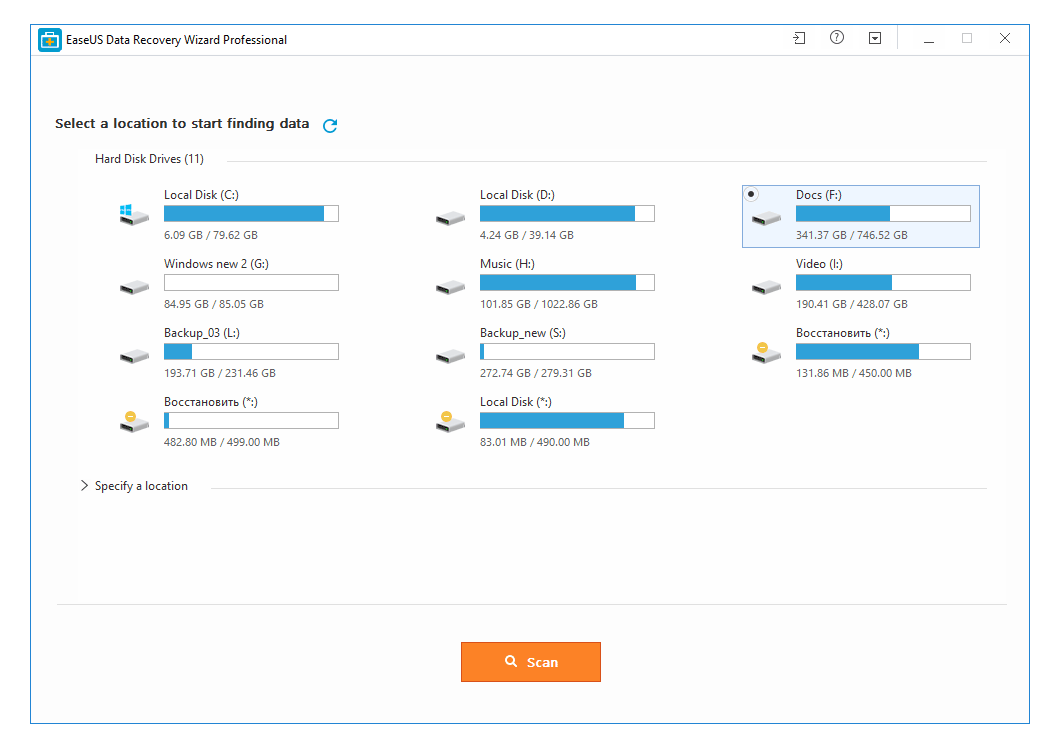
> Восстановление переписки через EaseUS Data Recovery Wizard
Для восстановления файлов из переписки:
- Установите EaseUS Data Recovery Wizard на ПК;
- Запустите программу, нажмите на кнопку Начать сейчас;
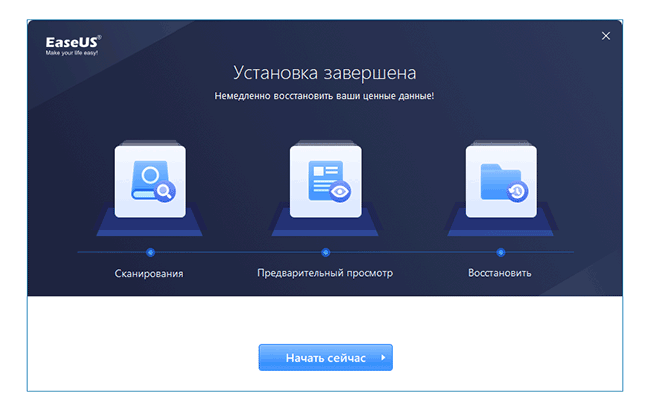
- Выберите диск, где хранились резервные копии;
- Нажмите на кнопку Сканирование;
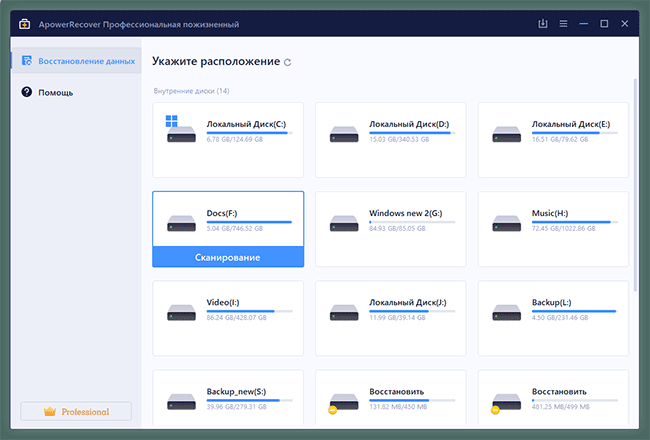
- Дождитесь окончания сканирования;
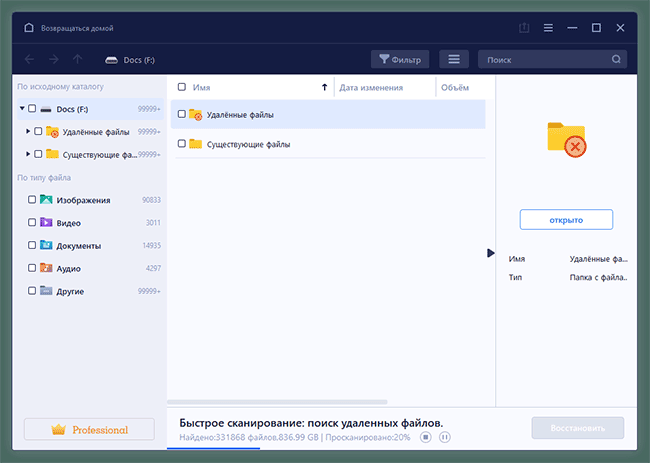
- Отсортируйте файлы по их типу;
- Отметьте флажками типы данных, которые требуется восстановить (Видео, Аудио, Изображения);
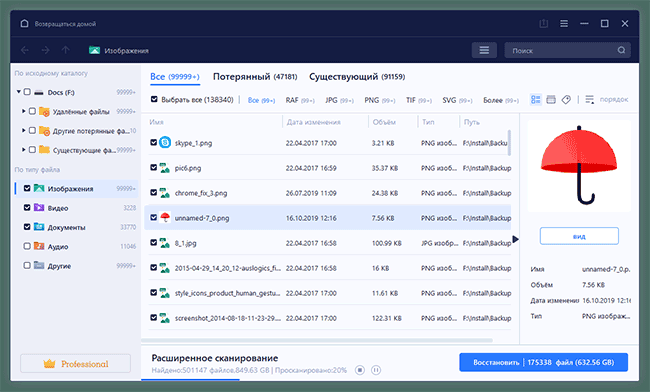
- Восстановите файлы на диск, используя команду Восстановить.
2 Гб файлов программа позволяет сохранить на ПК. К слову, у EaseUS Data Recovery Wizard есть полностью бесплатная альтернатива – Recuva, ее функции аналогичны, а ограничений на размер файлов нет.
Используем Undeleter для восстановления сообщений в памяти телефона
Если копия чатов хранилась во внутренней памяти устройства, попробуйте найти файлы утилитой Undeleter.
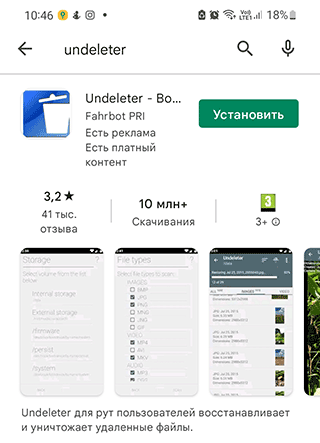
Она сканирует память телефона и вытаскивает все файлы, к которым может заполучить доступ. Для работы программы требуется активировать root доступ (права суперпользователя).
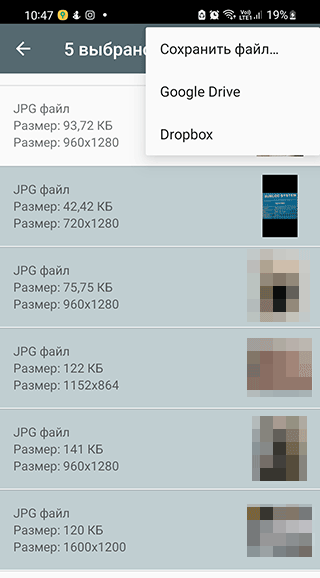
Примечание. В некоторых инструкциях пишут, что через Undeleter можно обнаружить историю звонков Whatsapp. На самом деле это не так. Все, что умеет приложение – это восстановить утраченные backup-файлы, удаленные пользователем.
Альтернативная утилита для поиска удаленных чатов – DiskDigger для Андроид.
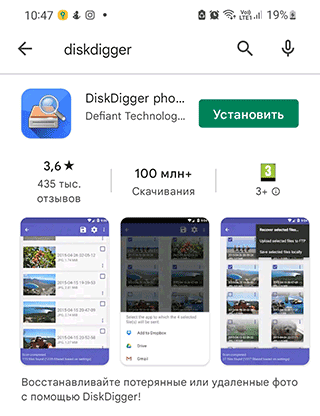
Она сканирует и sd, и внутреннюю память. Лучше всего подходит для восстановления фото и видео, но пользовательские файлы Whatsapp, возможно, также найдет (мы не проверяли, так что предлагаем вам исследовать метод и поделиться своим опытом).
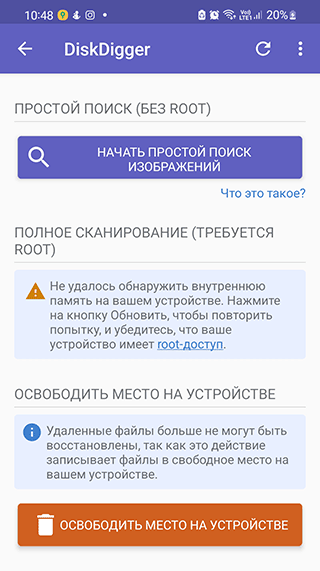
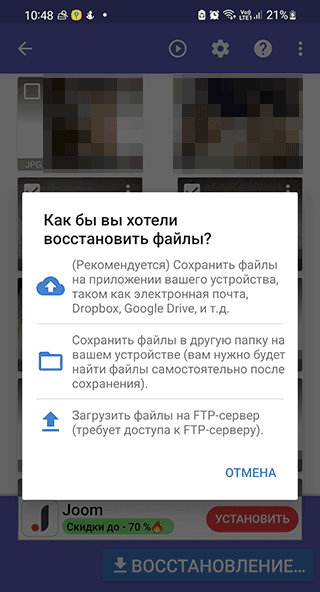
Предотвращение удаления чатов через Notification History
Согласно изданию TechWorm, Недавно пользователи Андроид обнаружили еще один нештатный способ восстановления отдельных сообщений в переписке. Он работает только при установленном Notification History – то есть, удаленные до этого момента чаты вы не сможете вернуть. Метод отлично подходит, если вы хотите перестраховаться от случайной потери отдельных сообщений – например, если собеседник решит в двухстороннем режиме замести следы.
Получить стертые сообщения можно из журнала уведомлений Android. Как работает способ:
- Скачайте Notification History
- Установите приложение на Андроид и предоставьте ему все нужные права.
- Дайте Notification History доступ к уведомлениям.
- После удаления определенных сообщений, в уведомлениях вы увидите текст удаленного сообщения и статус: Сообщение удалено.
После установки такого приложения необходимо разрешить ему доступ к уведомлениям. Затем в истории, после того как входящее сообщение в WhatsApp будет удалено отправителем, будут отображены два уведомления — оригинальное сообщение и информация о том, что «сообщение удалено».
Часто задаваемые вопросы
Удалила переписку и нечаянно нажала на кнопку “Удалить медиафайлы”. Как их можно восстановить? Там очень важные фото, которых нет нигде больше!
Попробуйте переустановить приложение Whatsapp на телефоне. При восстановлении будет предложено восстановить данные, используя облако Google или локальную копию с телефона.
Я не смог восстановить мой удаленный чат в Whatsapp на телефоне, у меня не было резервной копии. Пробовал восстановить с помощью Recuva.
Резервные копии могли храниться на sd карте или во внутренней памяти устройства. Во втором случае может помочь не Recuva, а Undeleter.
Файлы переписки можно восстановить только если вы принудительно не отключили резервное копирование при начальной настройке мессенджера.
Нечаянно удалила резервную копию переписок. На ней сохранялась переписка с важными данными. История пуста, ни одного чата. Возможно ли ее как то восстановить?
Проверьте содержимое корзины Google Drive: возможно, резервные копии Whatsapp еще там. Если в облаке Google Drive переписка не сохранилась, ищите локальный файл в памяти телефона. Или попросите получателя сообщений переслать вам историю чата.
Возможно ли восстановление случайно удаленной переписки с определенным абонентом в Ватсапе? Случайно удалила переписку, для меня она очень важна.
В статье приведены все доступные способы восстановления. Если ни один из них не работает, попробуйте использовать очевидный – попросите у абонента копию чата. Конечно, если он на это согласится.
Удалила приложение WhatsApp, не делала резервные копии файлов, скачала приложение снова, но все содержимое чатов удалилось.
Дело в том, что мессенджер WhatsApp не хранит данные на сервере. Соответственно, остается искать резервные копии на телефонах собеседников либо восстанавливать отдельные файлы утилитами типа Undeleter или DiskDigger. Гарантированных и простых способов нет.
Мне нужно для МВД предоставить историю звонков в Вацап. Как сохранить и распечатать переписку, я знаю. А можно ли распечатать историю звонков?
Все очень просто – сделайте скриншоты экранов через вкладку “Звонки” WhatsApp.
Источник: softdroid.net
Как вернуть удаленные сообщения из Ватсапа?
Восстановить удаленные сообщения в ватсапе можно. Остальные правильно подсказывают — проще всего восстановить чаты через резервную копию, которую WhatsApp по умолчанию создает в облаке. Если у вас Андроид — резервная копия хранится в Google Drive, если iOS- в облачном сервисе iCloud.
Но нужно учитывать все возможные ситуации. Например копия в облаке удалена или новое устройство. По сути есть три способа восстановить свои чаты. Подробнее обо всех способах можно прочитать тут: https://quorra.ru/kak-vosstanovit-perepisku-whatsapp/
- Как я сказал, через резервное копирование из облака — самый простой вариант. Просто удаляете WhatsApp и устанавливаете его снова. После ввода номера система выдаст сообщение о наличии резервной копии, которую будет предложено «ВОССТАНОВИТЬ».
- Второй способ заключается в восстановлении чатов из локальных копий. Они хранятся папке WhatsApp → Databases (на SD-карте или внутренней памяти). Там записываются копии чатов за последние семь дней.
- Встречаются вообще тяжелые случаи — когда телефон вышел из строя или нет доступа к основному аккаунту (Google/Apple ID). В таком случае уже подключают специальные восстанавливающие программы (в основном платные), которые через логи телефона восстанавливают файлы. Главный минус — тяжело найти действительно хорошую программу и восстанавливаются не все данные (часто пропадают мультимедиа из чатов).
Комментировать ответ… Комментировать…
На данный момент учусь в магистратуре по направлению «Биотехнические системы». Люблю. · 3 февр 2021
К сожалению, если резервное копирование не было сделано, то никак.
Желательно каждую неделю делать копирование, чтобы потом можно было восстановить данные.
Комментировать ответ… Комментировать…
Технологические продукты Энтузиаст · 22 июл 2022
Для устройств Android:
- Восстановить сообщения Ватсап из Гугл Диска(при наличии резервной копии)
- Для начала удостоверьтесь в том, что у вас установлена частота резервных копий. Перейдите в «Меню», затем в «Настройки», далее в «Чаты и звонки» и потом в «Резервная копия чата».
- Теперь необходимо удалить мессенджер WhatsApp и заново установить его.
- Укажите ваш номер телефона и после вам придет смс сообщение для подтверждения.
- Затем вам предложено будет восстановить резервные копии с сообщениями и медиафайлами из Google Диска.
- После того, как процесс восстановления завершится, нажмите на «След.» и ваши сообщения и файлы восстановятся.
- Восстановить удаленные сообщения Ватсап из локального файла
- Если на вашем телефоне нет файлового менеджера, то скачайте его и установите.
- Далее перейдите в Диспетчер файлов, затем в Хранилище телефона, далее в WhatsApp, а затем Базы данных(Databases). Локальная копия сохраняется на телефоне в папке «Databases». Если резервные копии находятся на карте памяти, то перейдите в /sdcard/WhatsApp/Databases. Если папка с резервными копиями находится во внутренней памяти, то название может отличаться.
- В папке Databases, основываясь на дате создания резервной копии, отыщите необходимый файл для восстановления.
- Затем переименуйте файл в «msgstore.db.crypt12».
- После этого переустановите WhatsApp. Как только вы запустите WhatsApp, введите мобильный телефон.
- Далее подтвердите восстановление резервных копий.
- Восстановить удаленные сообщения в Ватсап путём Tenorshare UltData for Android
- Получить удаленные сообщения WhatsApp на iPhone из резервной копии WhatsApp
Поскольку ваша резервная копия WhatsApp уже доступна в iCloud, все, что вам нужно сделать, это получить приложение WhatsApp, которое предложит вам восстановить резервную копию. Удалите приложение WhatsApp со своего iPhone и снова установите его из App Store. Затем войдите в систему, используя тот же номер телефона, который у вас был ранее, и вам будет предложено восстановить резервную копию. Нажмите «Восстановить историю чатов», и все будет хорошо.
- Восстановить удаленные сообщения Ватсап на iPhone без резервной копии
Обычно вы можете восстановить сообщения WhatsApp только в том случае, если у вас уже где-то хранится резервная копия ваших сообщений. Если вы никогда не делали резервную копию своих сообщений WhatsApp или своего iPhone, вы не можете восстановить резервную копию, поскольку у вас ее просто нет.
Однако существует программное обеспечение, которое позволяет восстанавливать сообщения WhatsApp, не требуя резервной копии. Он называется Tenorshare UltData и позволяет пользователям восстанавливать данные, включая сообщения WhatsApp, на ваших устройствах iOS.
Источник: yandex.ru
Все способы восстановить переписку в WhatsApp после удаления. Пошаговая инструкция

Восстановление сообщений – частая проблема, с которой сталкиваются пользователи WhatsApp. Нередко она возникает после сбоев программного обеспечения, деинсталляции приложения, потери смартфона. Сегодня рассмотрим все способы вернуть чаты, если вы или ваш собеседник случайно их удалили.
Как восстановить переписку в Ватсапе
Существует несколько методов с использованием служебных файлов, которые остаются даже после удаления мессенджера. Для реализации некоторых потребуется дополнительное ПО, но мы поэтапно расскажем, как это сделать.
Восстановление из резервной копии
Самый простой вариант, доступный на Андроид. Позволяет извлечь удаленные сообщения из бэкапа, который автоматически сохраняется в память устройства или облако вашего Google Диска.
Если нужно восстановить СМС, которые были написаны в течение последних 7 дней, просто удалите WhatsApp и установите его заново. Мессенджер самостоятельно просканирует девайс на предмет резервных копий и предложит вернуть последнюю. Вам нужно только нажать кнопку «Восстановить».

Резервные копии по умолчанию записываются раз в неделю, поэтому если нужно вернуть давно удаленные чаты, программу нам придется перехитрить.
- Через любой файловый менеджер откройте папку WhatsApp и выберите Databases.

- В папке с базами необходимо переименовать последний сохраненный файл резервной копии. К примеру, название файла msgstore-YYYY-MM-DD.1.db.crypt14 меняется на msgstore.db.crypt14. То есть из названия удаляются данные о дате его создания, но не меняются другие параметры (в том числе разрешение формата .crypt, его трогать нельзя).

- Удалите и установите приложение WhatsApp снова. Введите номер телефона и дождитесь первоначальной настройки. После инициализации Ватсап предложит восстановить данные из резервной копии, которую мы подготовили на предыдущем этапе. Подтвердите действие зеленой кнопкой и дождитесь завершения загрузки.
